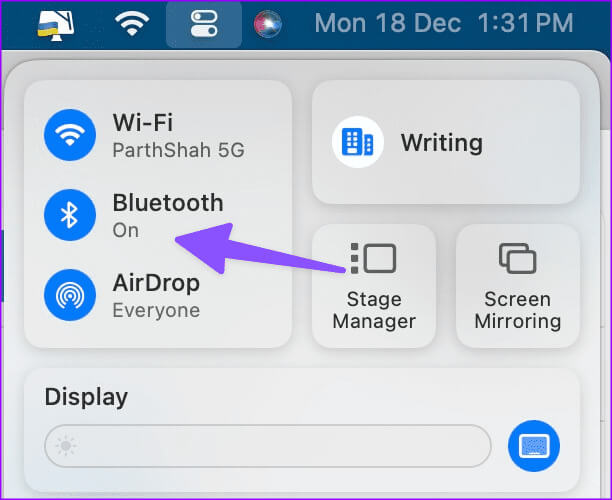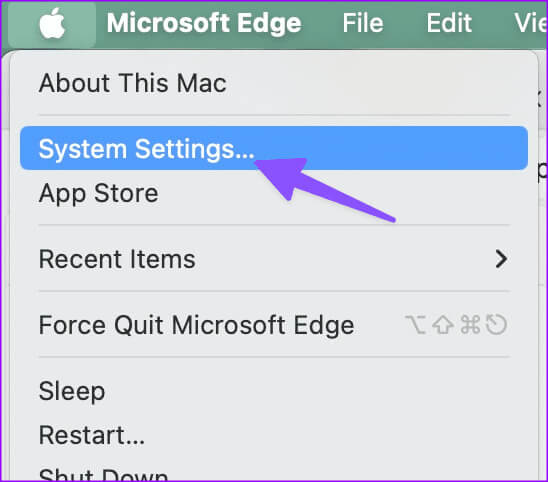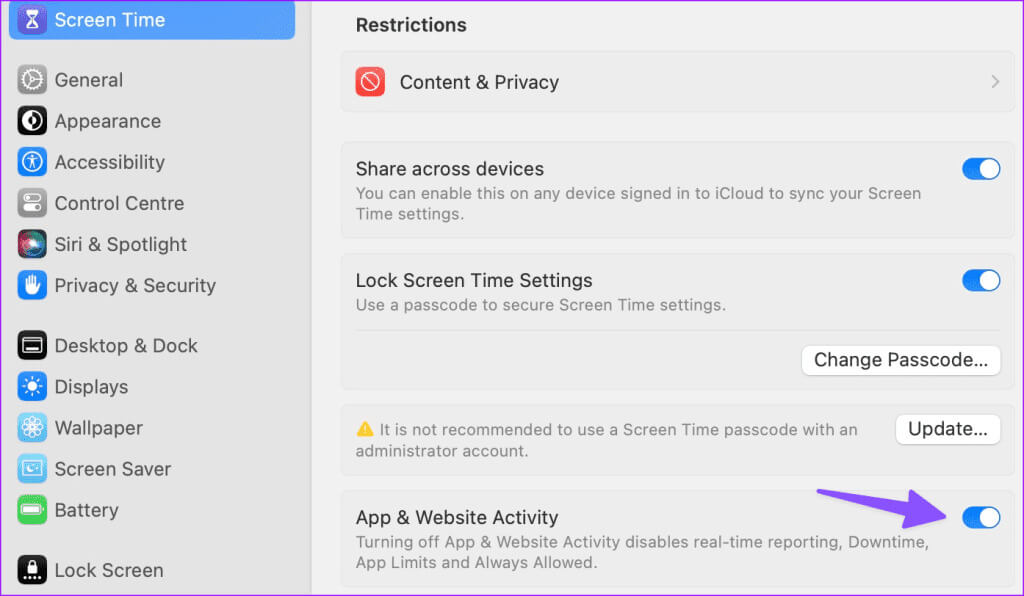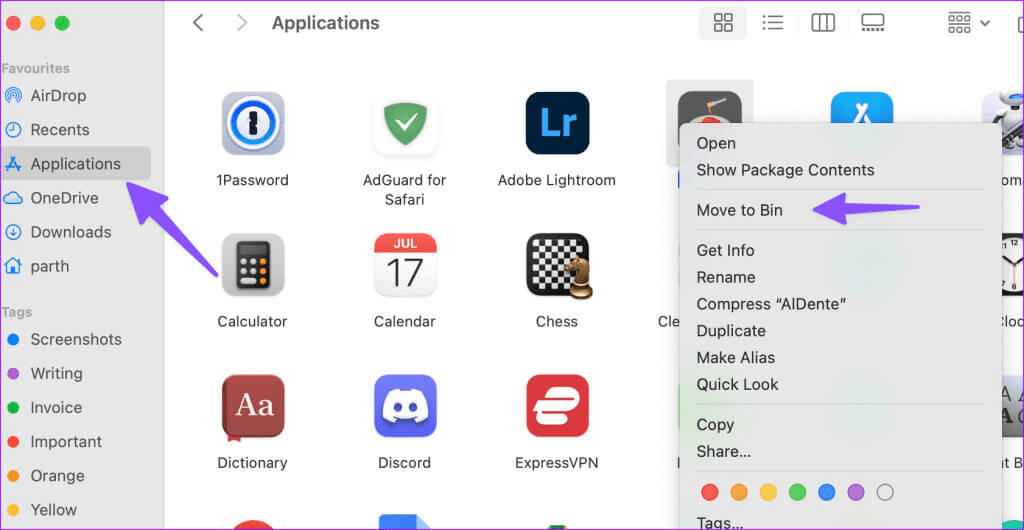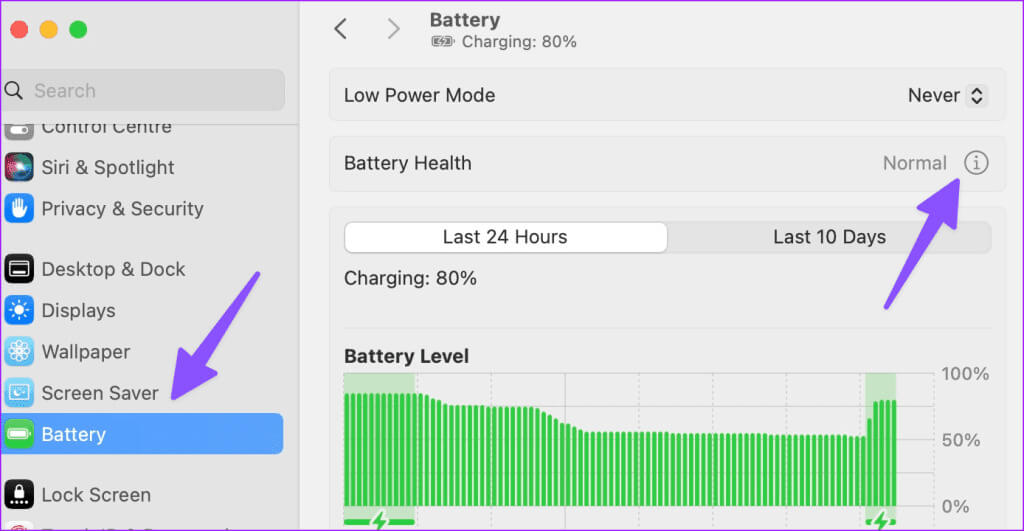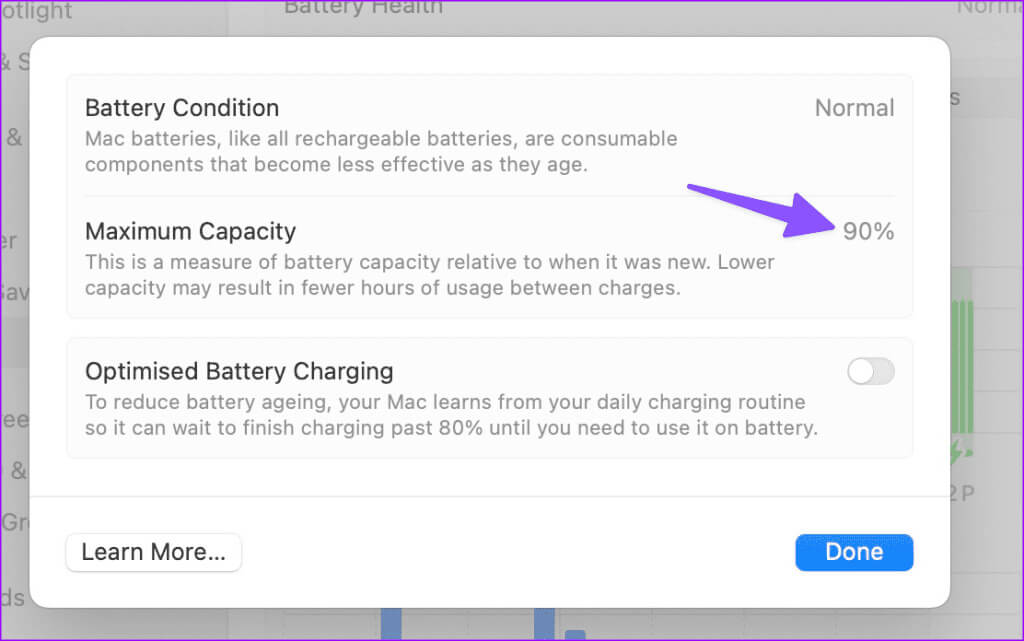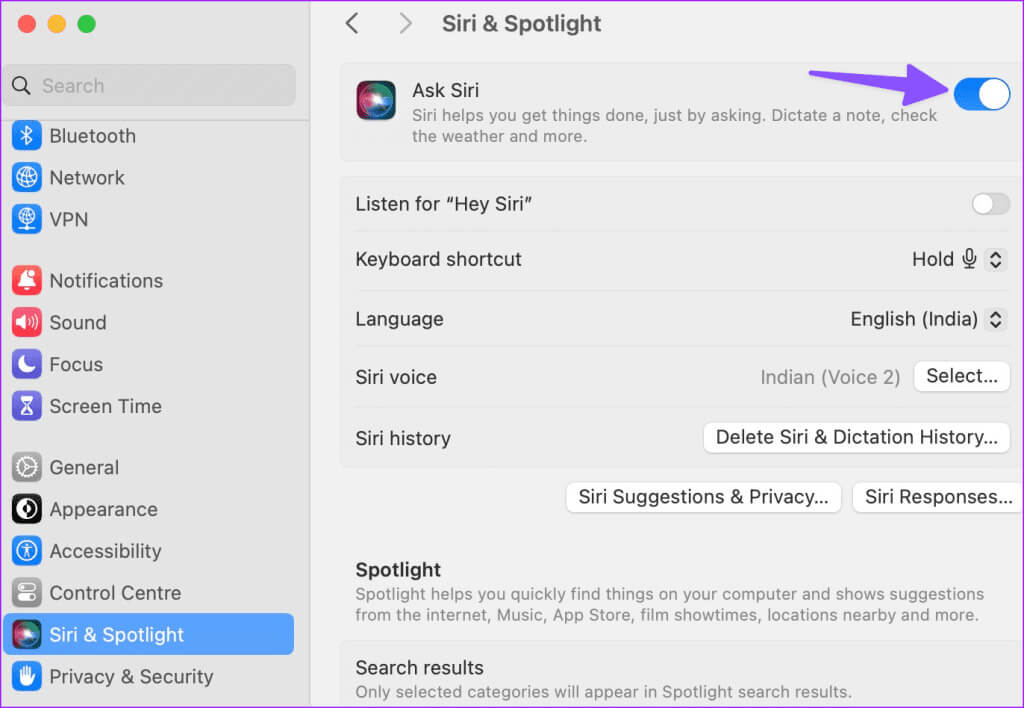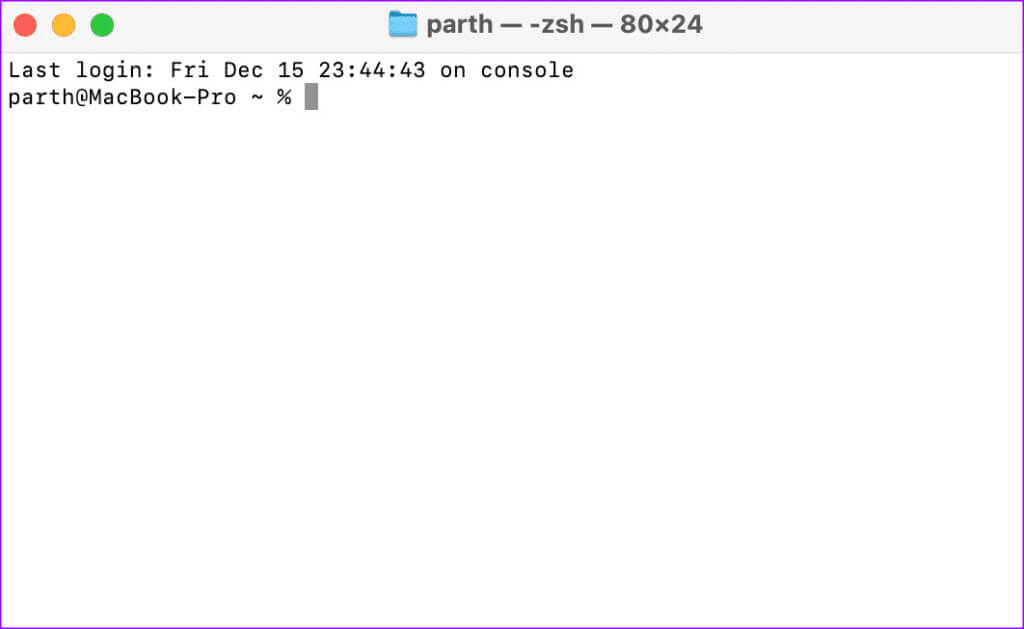解决 MacBook 关机时电池耗尽的 10 种方法
大多数 MacBook 用户将笔记本电脑置于睡眠模式,以便在几秒钟内即可使用。尽管Apple MacBook 以其出色的待机时间而闻名,... 系统电池耗尽 它可能会导致问题。如果您经常发现 MacBook 在关闭时无法充电,请使用以下技巧来解决 MacBook 在关闭时电池耗尽的问题。
当 MacBook 的盖子合上时,有多种因素可能会耗尽电池电量。你无法指出具体原因。当您的 MacBook 在睡眠模式下不断耗尽电池时,您就准备好度过低效的一天了。不要一直将 MacBook 插入电源,而是使用以下步骤来处理电池使用异常情况。
1.禁用后台进程
在让 MacBook 进入睡眠状态之前,请禁用所有后台进程。如果您正在下载大文件、在 Netflix 上流式传输节目或从 Mac App Store 安装应用程序,请先暂停该过程并合上盖子。
如果某个操作使您的 MacBook 处于唤醒状态,则在合上盖子时电池可能会耗尽。
2.禁用蓝牙
一些 MacBook 用户在工作流程中使用无线鼠标和键盘。通常,当您合上盖子时,系统会关闭蓝牙。然而,有时您的 MacBook 会通过蓝牙与您的设备保持连接,从而耗尽电池电量。
步骤1: 轻按 控制中心图标 在菜单栏的右上角。
步骤2: 禁用技术 蓝牙, 你就可以开始了。
3.关闭屏幕时间
即使盖子合上,您的 MacBook 也会计算屏幕使用时间吗?电池可能会在后台耗尽。你需要禁用 وقتالشاشة 从系统设置。
步骤1: 轻按 苹果图标 在左上角并打开 系统配置.
步骤2: 滚动到 屏幕时间 在左侧边栏中。
意见3: 禁用切换 应用程序和网站活动.
4. 停止索要应用程序
在 Mac 上安装某个应用程序后,您是否注意到电池电量异常消耗?新添加的应用程序可能是主要原因。您需要删除这些应用程序并重试。
步骤1: 打开 发现者 在 Mac 上。 定位 应用领域 从侧边栏。
步骤2: 右键单击该应用程序并选择 移到废纸篓。
5. 断开已连接的设备
当您合上 MacBook 的盖子时,请确保断开连接的设备。您必须从设备中删除 USB 驱动器、SSD 驱动器、microSD 卡、有线键盘、鼠标和其他设备。此类连接的设备可能会使 macOS 在后台保持活动状态并耗尽电池电量。
6.检查MacBook电池的健康状况
当 MacBook 的电池运行状况不佳时,您可能会注意到设备在关闭时无法保持充电。以下是检查 MacBook 电池健康状况的方法。
步骤1: 轻按 苹果图标 在左上角并打开 系统配置.
步骤2: 滚动到左侧边栏中的电池。单击按钮 i 电池旁边。
意见3: 检查 MacBook 的电池状态和最大容量。
较低的容量可能会导致两次充电之间的使用时间减少。如果您的 MacBook 电池健康状况已低于 70%,则应更换新电池。您可以查看我们的专用指南 改善 MacBook 电池健康状况.
7. 更新应用
Mac 上过时的应用程序可能会耗尽电池电量。您需要启动 App Store 并将已安装的应用程序更新到最新版本。
8. 禁用 SIRI
当 Apple 的语音助手 Siri 在后台保持活动状态时,您可能会注意到它关闭时的电池使用情况。是时候禁用 Siri 并重试了。
步骤1: 轻按 苹果图标 在左上角并打开 系统配置.
步骤2: 滚动到 Siri &聚光灯。 禁用拨动开关 问Siri 从弹出菜单中确认您的决定。
9.禁用电源小睡
这个技巧对 MacBook 用户来说就像一种魅力。您可以完全禁用电源小睡,以防止设备关闭时电池耗尽。
步骤1: 打开 申请清单 并打开 终奌站。
步骤2: 运行以下命令并按 “后退”:
sudo pmset -a tcpkeepalive 0
sudo pmset -a powernap 0
أعدتشغيلجهازMacالخاصبك。
10.MACOS更新
苹果经常发布新的系统更新以提高设备稳定性。您的 MacBook 无法充电可能是由于 macOS 版本过旧造成的。
步骤1: 轻按 苹果图标 在左上角并打开 系统配置.
步骤2: 定位 升级软件 从左侧边栏安装最新的 macOS 更新。
让您的 MACBOOK 随时可用
虽然最新的 Apple Silicon MacBook 承诺提供出色的电池备份,但在睡眠模式下耗尽电池的系统可能会破坏您的 macOS 体验。在购买移动电源或赶往最近的服务中心之前,请使用上述技巧来解决 MacBook 在关闭时的电池消耗问题。